Βρείτε ένα πρόγραμμα tablet fastboot. Πώς να κατεβάσετε εφαρμογές σε μια συσκευή αφής
Για να εγκαταστήσετε μια εφαρμογή στο Android από υπολογιστή, πρέπει να έχετε λογαριασμό Google και πρόσβαση σε αυτόν.
Η διαδικασία εγκατάστασης εξαρτάται από την ταχύτητα Internet, διαφορετικά δεν διαφέρει κατά διαφορετικά μοντέλα gadget όλων των κατασκευαστών.
Εγκατάσταση προγραμμάτων στο Android από υπολογιστή μέσω Google Play
- Το πρώτο πράγμα που πρέπει να κάνετε είναι να μεταβείτε στον επίσημο ιστότοπο. Google Playμέσω προγράμματος περιήγησης υπολογιστή. Ο ιστότοπος είναι διαισθητικός ακόμη και για έναν άπειρο χρήστη.
Εάν έχετε ήδη λογαριασμό στην υπηρεσία, τότε απλά πρέπει να συνδεθείτε σε αυτόν.
Κάντε κλικ στο κουμπί εισαγωγής, εισάγετε τη διεύθυνση ΗΛΕΚΤΡΟΝΙΚΗ ΔΙΕΥΘΥΝΣΗκαι κάντε κλικ στο "Επόμενο"
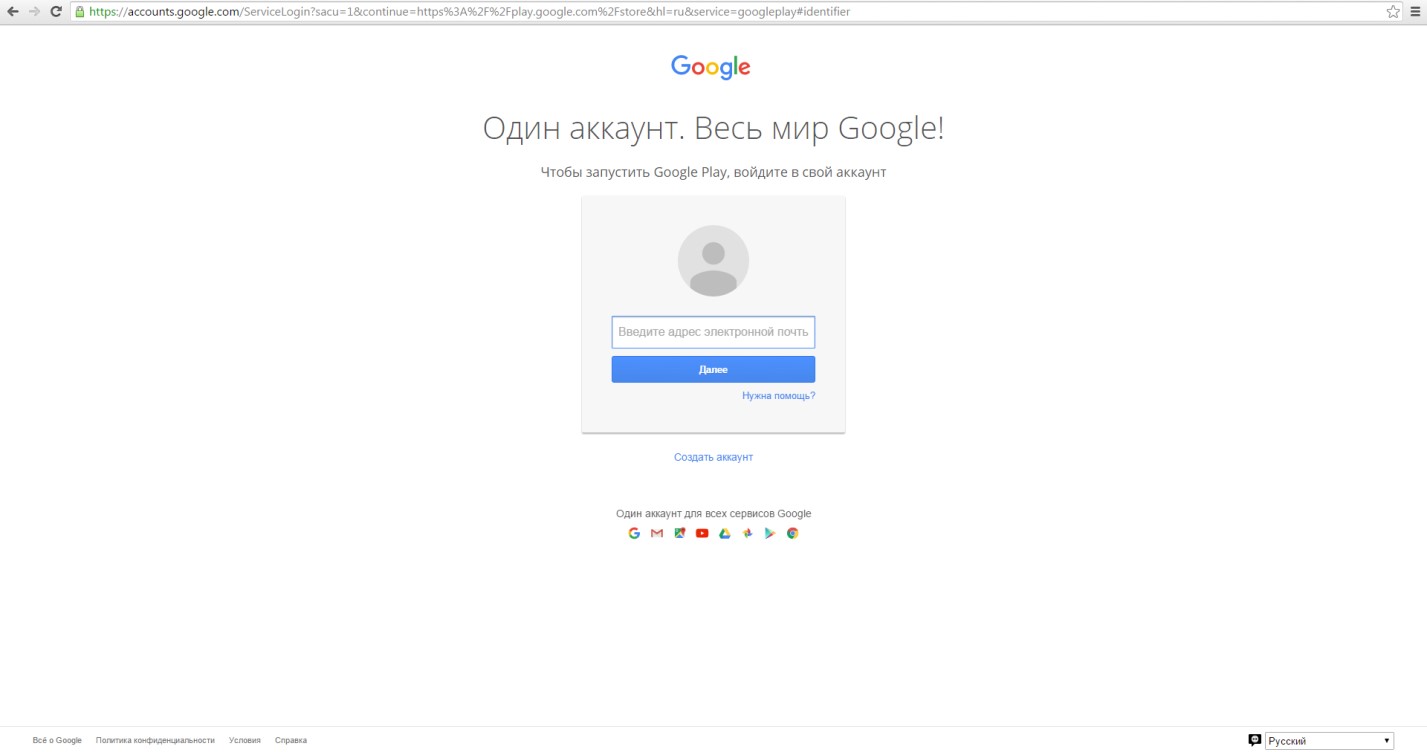
- Στη συνέχεια, πληκτρολογήστε το όνομα της εφαρμογής στη γραμμή αναζήτησης ή βρείτε το στο μενού κατηγορίας στα αριστερά και, στη συνέχεια, μεταβείτε στη σελίδα με το πρόγραμμα.
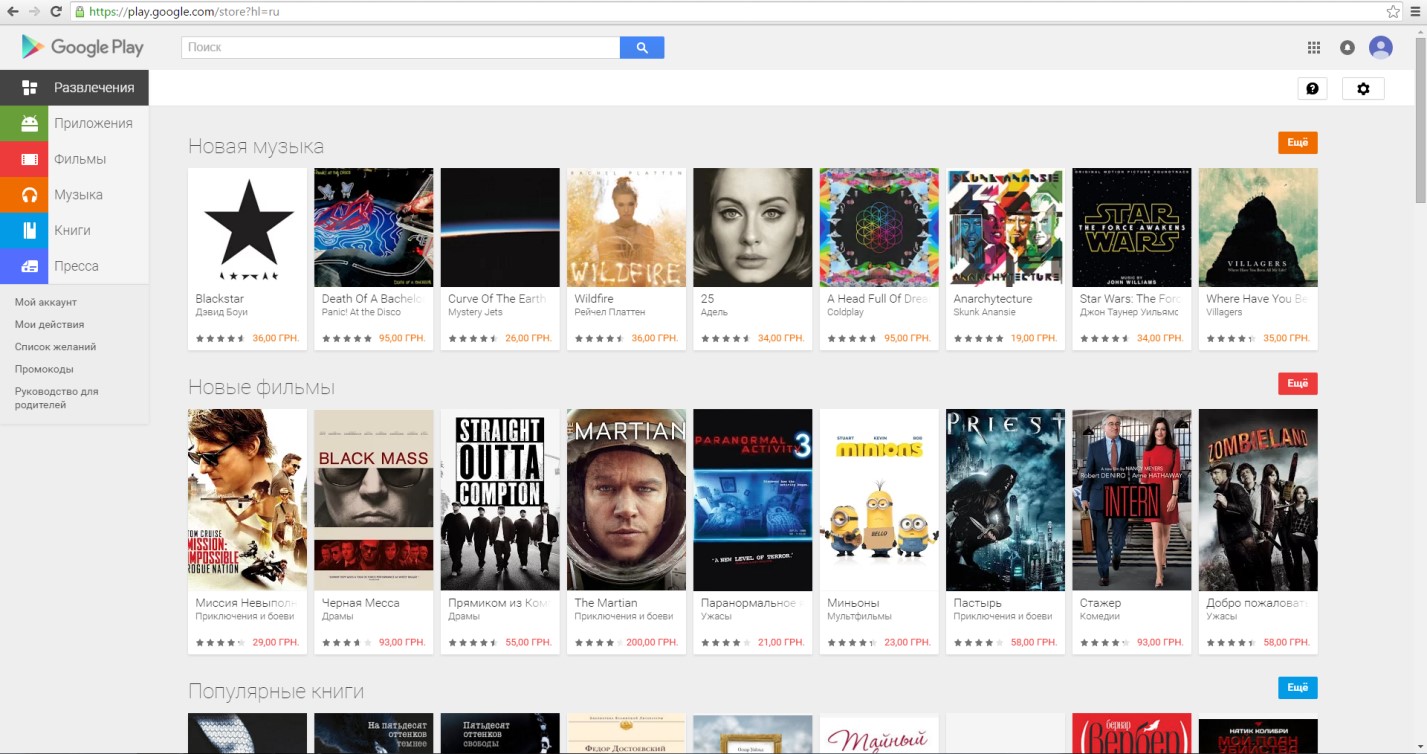
Συμβουλή!Οποιαδήποτε εφαρμογή στο Google Play store μπορεί να αποθηκευτεί σε μια λίστα επιθυμιών, η οποία θα είναι διαθέσιμη σε όλες τις συσκευές Android με αυτά τα δεδομένα.
- Η σελίδα περιέχει όλες τις απαραίτητες πληροφορίες σχετικά με αυτό, όπως και σε ένα smartphone με λειτουργικό σύστημα Android.
- Στο επόμενο βήμα, επαναλάβετε τη διαδικασία απευθείας στο smartphone σας, συνδεθείτε στον λογαριασμό σας Google, εάν δεν έχει γίνει νωρίτερα.
- Όταν και οι δύο συσκευές έχουν τον ίδιο λογαριασμό, το σύστημα θα καθορίσει αυτόματα εάν είναι συμβατός με το smartphone.
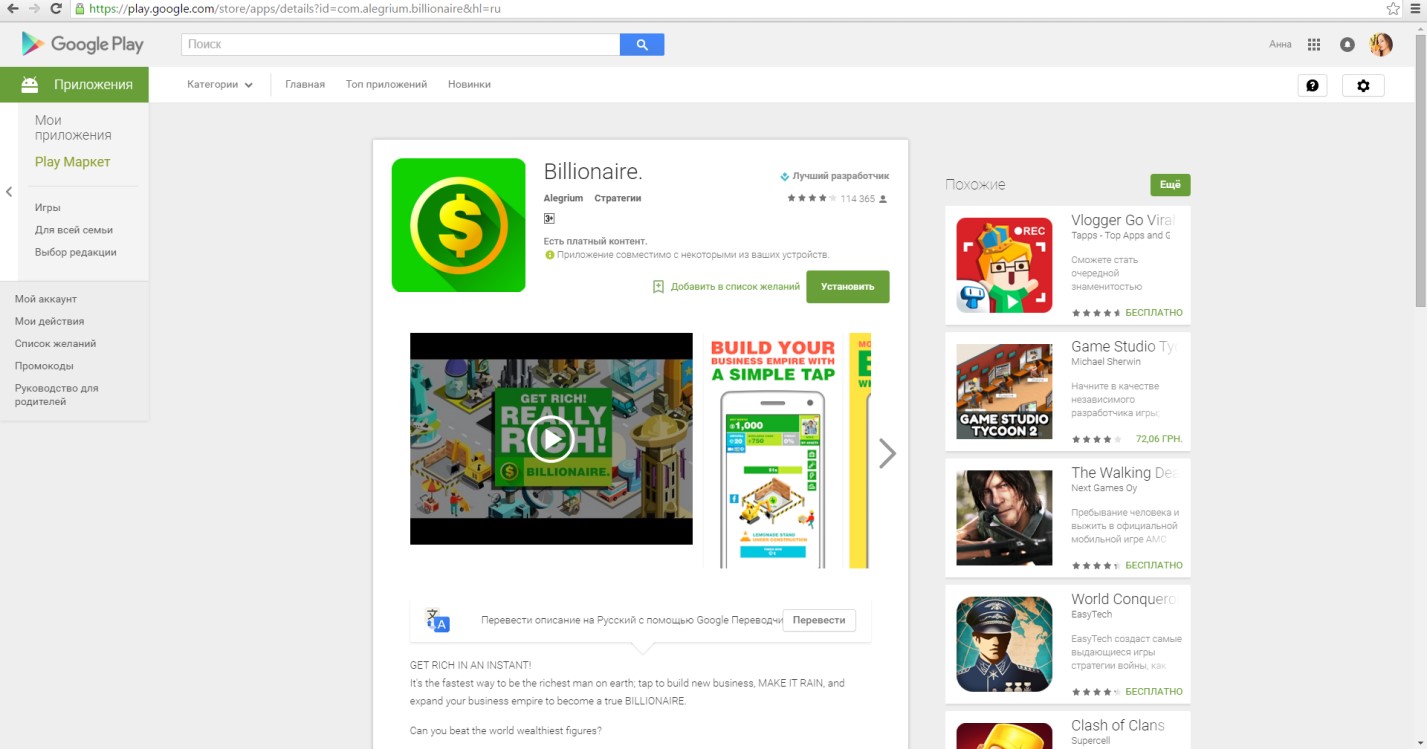
- Μετά από αυτό, μπορείτε να κάνετε κλικ στο κουμπί "Εγκατάσταση". Το σύστημα προτρέπει τον χρήστη να επιλέξει μια συσκευή Android στην οποία θα εγκατασταθεί το πρόγραμμα. Μπορεί να υπάρχουν πολλά από αυτά στη λίστα, ανάλογα με το πόσα gadget είναι συνδεδεμένα αυτήν τη στιγμή.
Επίσης, οι συσκευές που είχαν συνδεθεί σε αυτόν τον λογαριασμό νωρίτερα, αλλά δεν χρησιμοποιούνται αυτήν τη στιγμή, μπορούν να εμφανιστούν εδώ, επισημαίνονται με γκρι χρώμα.
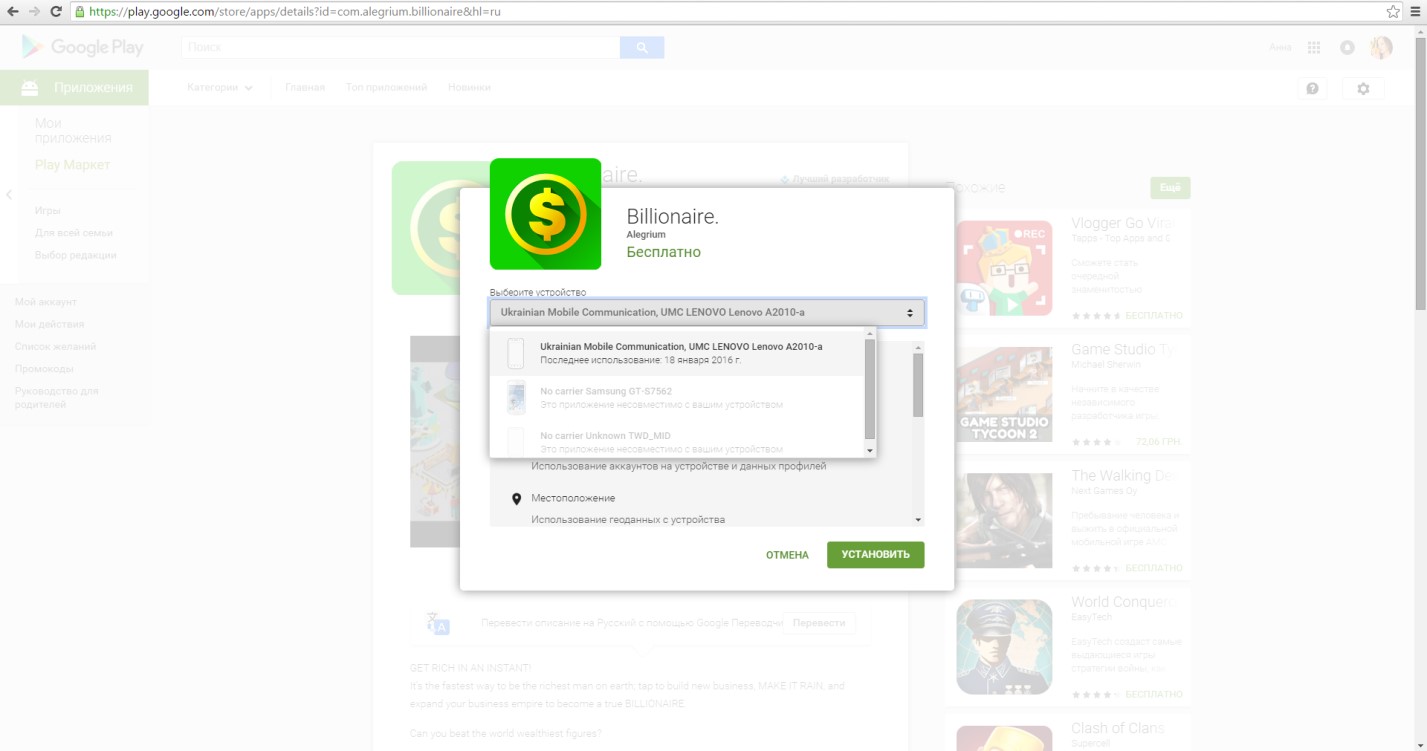
- Αφού επιλέξετε ένα gadget, πρέπει να πατήσετε το κουμπί "Εγκατάσταση" και να περιμένετε μέχρι να εγκατασταθεί αυτόματα το πρόγραμμα στο τηλέφωνό σας.
Συμβουλή!Πριν εγκαταστήσετε προγράμματα, πρέπει να βεβαιωθείτε ότι έχετε ελεύθερος χώροςστο τηλέφωνο, διαφορετικά θα εμφανιστεί ένα μήνυμα ότι δεν υπάρχει αρκετή μνήμη για φόρτωση.
Εγκατάσταση εφαρμογών σε Android από υπολογιστή μέσω καλωδίου USB
Εάν η εφαρμογή που πρέπει να εγκατασταθεί στο smartphone έχει ήδη ληφθεί, τότε μπορείτε να την κατεβάσετε χρησιμοποιώντας ένα καλώδιο usb.
Πρώτα πρέπει να βεβαιωθείτε ότι το πρόγραμμα έχει την κατάλληλη επέκταση .apk και ότι το gadget έχει αρκετή μνήμη για εγκατάσταση.
- Δεδομένου ότι το smartphone νοιάζεται για την ασφάλεια των χρηστών του και, για να αποφευχθεί η μόλυνση από ιούς, δεν επιτρέπει τη λήψη από άγνωστες πηγές, επομένως πρώτα πρέπει να καταργήσετε αυτόν τον περιορισμό.
Στις ρυθμίσεις στο μενού "Ασφάλεια", πρέπει να μετακινήσετε το ρυθμιστικό στο πράσινο σημάδι στο στοιχείο "Άγνωστες πηγές", έχοντας επιβεβαιώσει την ενέργεια πριν από αυτό.
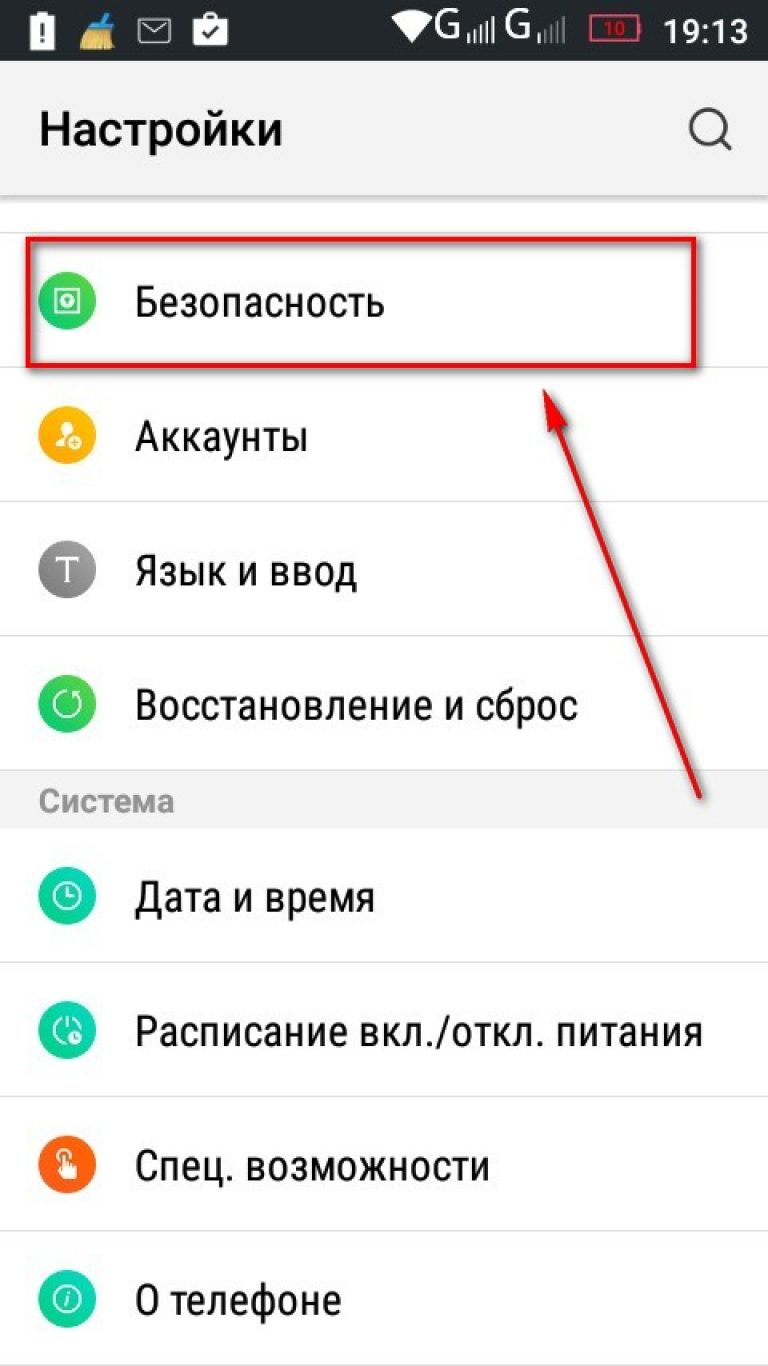
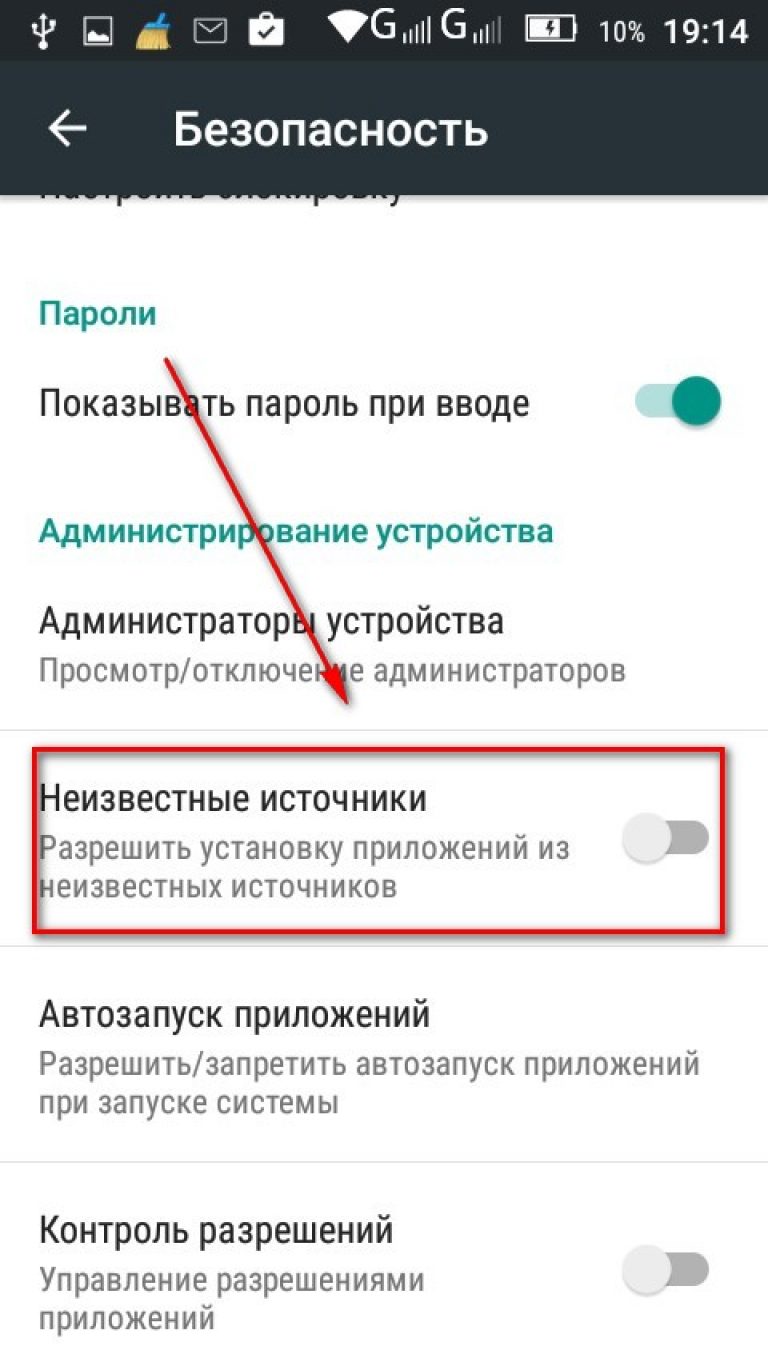
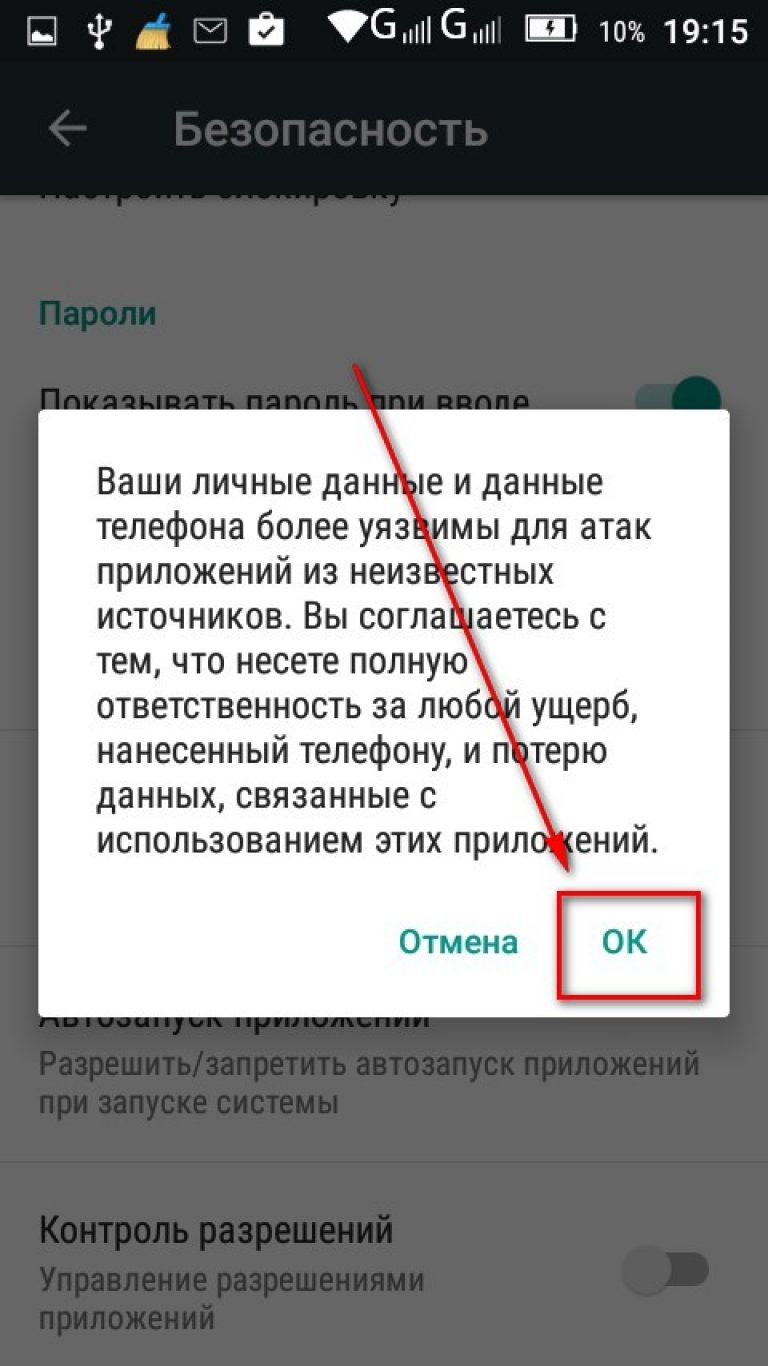
- Στο επόμενο βήμα, πρέπει να συνδέσετε ένα καλώδιο usb στο smartphone σας.

- Μετά από αυτό, μέσω του εξερευνητή, το αρχείο πρέπει να αντιγραφεί στο φάκελο "Λήψεις" στο smartphone.
- Στη συνέχεια, μπορείτε να αποσυνδέσετε το τηλέφωνο και να βρείτε το φάκελο με την εφαρμογή σε αυτό.

- Κάντε κλικ στο αρχείο με το δεξί κουμπί και στο παράθυρο που εμφανίζεται επιλέξτε «Πρόγραμμα εγκατάστασης πακέτου.
![]()
- Μετά από λίγο, η εφαρμογή θα εγκατασταθεί στο smartphone.
Στην πρώτη περίπτωση εγκατάστασης σε Android μέσω υπολογιστή, και οι δύο συσκευές πρέπει να είναι συνδεδεμένες στο Διαδίκτυο. Στο παράδειγμα χρήσης καλωδίου usb, δεν υπάρχει τέτοια ανάγκη.
Με αυτήν την αρχή, μπορείτε να εγκαταστήσετε την εφαρμογή μέσω Bluetooth, Wi-Fiκαι άλλες υπηρεσίες που μπορούν να μεταφέρουν αρχεία διαφορετικές μορφές.
Πώς να εγκαταστήσετε εφαρμογές στο Android από έναν υπολογιστή
Οδηγίες βήμα προς βήμα: Πώς να εγκαταστήσετε μια εφαρμογή στο Android από έναν υπολογιστή
Εάν ξαφνικά, για οποιονδήποτε λόγο, έχετε μια ερώτηση σχετικά με το πώς να εγκαταστήσετε μια εφαρμογή σε ένα tablet, τότε θα βρείτε εδώ, από αυτές τις οδηγίες, πώς να εγκαταστήσετε ένα πρόγραμμα στο tablet σας.
Θα εγκαταστήσουμε την εφαρμογή στο tablet χρησιμοποιώντας ένα ειδικό λογισμικό Play Market.
Έτσι, για να ξεκινήσετε την αναζήτηση και την εγκατάσταση προγραμμάτων, πρέπει να ανοίξετε την εφαρμογή Play Store στο tablet σας.
Σημείωση: εάν δεν είστε εγγεγραμμένος στην εφαρμογή playmarket, δεν θα μπορείτε να χρησιμοποιήσετε αυτήν την εφαρμογή.
Εάν δεν ξέρετε πώς να εγγραφείτε στην εφαρμογή play market, τότε μπορείτε να διαβάσετε τις οδηγίες για το πώς να το κάνετε
Αφού τρέξεις πρόγραμμα αναπαραγωγήςαγορά, τότε θα ανοίξει η κύρια σελίδα του play market στο tablet σας, στην οποία θα πρέπει να αναζητήσετε το πρόγραμμα που χρειάζεστε.
Και έτσι, στην επάνω δεξιά γωνία του tablet σας, θα χρειαστεί να κάνετε κλικ σε ένα ειδικό κουμπί με τη μορφή μιας εικόνας ενός μεγεθυντικού φακού "Αναζήτηση".
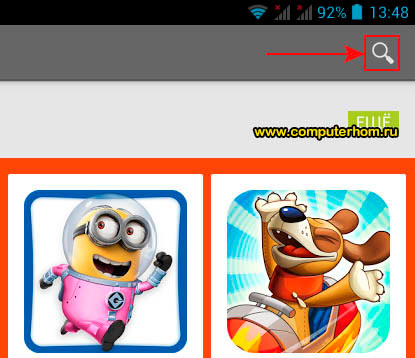
Όταν κάνετε κλικ στο κουμπί "Αναζήτηση" στη δεξιά πλευρά του tablet σας, θα πρέπει να εισαγάγετε το όνομα του προγράμματος που θέλετε.
Για παράδειγμα, θα σας δείξω πώς να κάνετε λήψη του προγράμματος Es Explorer, με τη βοήθεια αυτού του προγράμματος μπορείτε εύκολα να ανοίξετε μια μονάδα flash στο tablet σας και μπορείτε επίσης να εργαστείτε με τους φακέλους σας και πολλά άλλα.
Και έτσι σε ένα ειδικό πλαίσιο αναζήτησης, εισάγουμε το όνομα του προγράμματος Es Explorer και πατάμε το κουμπί «Αναζήτηση» στο πληκτρολόγιό μας.

Όταν κάνετε κλικ στο κουμπί "Αναζήτηση", στο tablet σας θα ανοίξει μια σελίδα με τα αποτελέσματα των εφαρμογών που βρέθηκαν, όπου θα δείτε το πρόγραμμα που βρέθηκε Es Explorer.
Για να συνεχίσετε και να εγκαταστήσετε το πρόγραμμα es explorer, πρέπει να κάνετε κλικ στο πρόγραμμα Es explorer που βρέθηκε.
Όταν κάνετε κλικ στο κουμπί "Αποδοχή", η διαδικασία λήψης του προγράμματος es explorer θα ξεκινήσει στον υπολογιστή σας, αφού ολοκληρωθεί η διαδικασία λήψης, το πρόγραμμα θα ξεκινήσει αυτόματα την εγκατάσταση στο tablet σας.
Αφού εγκατασταθεί το πρόγραμμα es explorer στο tablet σας, θα δείτε το κουμπί "Άνοιγμα" στη σελίδα αυτού του προγράμματος.
Ανοιξε εγκατεστημένη εφαρμογήμπορείτε να κάνετε κλικ στο κουμπί "Άνοιγμα" και στην επιφάνεια εργασίας του tablet σας.
Μετά την εγκατάσταση οποιουδήποτε λογισμικού, μια συντόμευση για το πρόγραμμα θα εμφανιστεί στην επιφάνεια εργασίας του tablet σας.
Για έξοδο από οι εφαρμογές παίζουναγορά, θα χρειαστεί να κάνετε κλικ στο ειδικό κουμπί με τη μορφή ενός επάνω βέλους.
Σαν αυτό με απλό τρόποη εφαρμογή εγκαθίσταται σε αγορά παιχνιδιού.

Υπάρχουν πολλοί ιστότοποι στον ιστό που διανέμουν εφαρμογές Android. Εάν κατεβάσατε ένα αρχείο APK από έναν τέτοιο ιστότοπο στον υπολογιστή σας και δεν γνωρίζετε πώς να χρησιμοποιήσετε ένα smartphone ή tablet, τότε αυτό το άρθρο θα σας βοηθήσει. Εδώ θα σας πούμε πώς να εγκαταστήσετε την εφαρμογή στο Android από έναν υπολογιστή.
Βήμα # 1. Ενεργοποιήστε την εγκατάσταση εφαρμογών από άγνωστες πηγές στο δικό σας Android smartphone.
Το πρώτο πράγμα που πρέπει να κάνετε είναι να ενεργοποιήσετε την εγκατάσταση εφαρμογών από άγνωστες πηγές. Για να το κάνετε αυτό, ανοίξτε τις ρυθμίσεις Android και μεταβείτε στην ενότητα "Ασφάλεια". Εδώ πρέπει να βρείτε τη συνάρτηση "Άγνωστες πηγές" και να την ενεργοποιήσετε.
Αυτό πρέπει να γίνει για να μπορείτε να εγκαταστήσετε απευθείας εφαρμογές. Ενώ οι Άγνωστες πηγές είναι απενεργοποιημένες, μπορείτε να εγκαταστήσετε εφαρμογές μόνο από Google storeΠαίζω.
Βήμα # 2. Αντιγράψτε το αρχείο APK από τον υπολογιστή σας στη συσκευή σας Android.
Στη συνέχεια, πρέπει να αντιγράψετε το αρχείο APK στη συσκευή σας Android. Αυτό μπορεί να γίνει με κάθε τρόπο που σας βολεύει. Η πιο εύκολη επιλογή είναι να συνδέσετε τη συσκευή σας Android στον υπολογιστή σας χρησιμοποιώντας καλώδιο USBκαι μετά αντιγράψτε το αρχείο APK στη μνήμη της συσκευής. Μπορείτε να αντιγράψετε το αρχείο APK σε οποιονδήποτε φάκελο, το κύριο πράγμα είναι ότι γνωρίζετε πού αντιγράφετε και στη συνέχεια μπορείτε να βρείτε αυτό το αρχείο στη συσκευή σας.
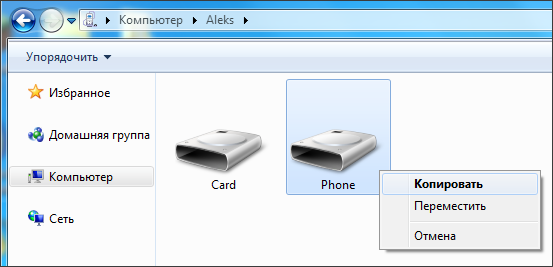
Βήμα # 3. Ανοίξτε το αντιγραμμένο αρχείο APK στη συσκευή σας Android.
Στη συνέχεια, πρέπει να το βρείτε στη συσκευή σας Android. Αυτό μπορεί να γίνει χρησιμοποιώντας οποιοδήποτε διαχείριση αρχείων... Μετά το άνοιγμα αρχείο APKένα αναδυόμενο παράθυρο θα εμφανιστεί στην οθόνη που θα σας ζητήσει να εγκαταστήσετε αυτήν την εφαρμογή. Για να ξεκινήσετε την εγκατάσταση, απλώς κάντε κλικ στο κουμπί "Επόμενο".
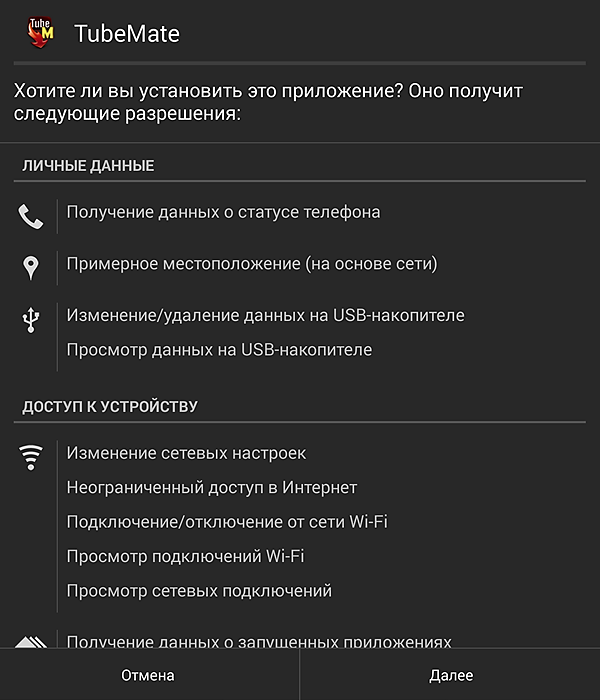
Μετά από αυτό, η εφαρμογή θα εγκατασταθεί στη συσκευή σας Android. Αφού ολοκληρωθεί η εγκατάσταση, μπορείτε να ανοίξετε την εφαρμογή χρησιμοποιώντας το εικονίδιο στην επιφάνεια εργασίας ή στο μενού Όλες οι εφαρμογές.
Εάν αγοράσατε ένα tablet, να γνωρίζετε ότι η συσκευή συνήθως έχει ήδη εγκατεστημένα προγράμματα που θα σας βοηθήσουν να ξεκινήσετε. Όμως, συνήθως, δεν επαρκούν για την πλήρη χρήση της συσκευής. Επομένως, εάν δεν έχετε αντιμετωπίσει ακόμη το λειτουργικό σύστημα Android, ενδέχεται να προκύψουν ορισμένες ερωτήσεις, ιδίως πώς να εγκαταστήσετε την εφαρμογή σε tablet. Ας ρίξουμε μια πιο προσεκτική ματιά στη διαδικασία εγκατάστασης.
Υπάρχουν διάφοροι τρόποι εγκατάστασης προγραμμάτων:
- Εγκατάσταση με χρήση του επίσημου καταστήματος Google Play Store.
- Εγκατάσταση από συσκευή κάρτας μνήμης.
- Εγκατάσταση με χρήση προσωπικού υπολογιστή.
Οι εφαρμογές tablet είναι ευκολότερο και πιο βολικό να βρείτε στο Play Store. Αυτή η υπηρεσία πρέπει να είναι προεγκατεστημένη στη συσκευή σας. Για πλήρη εργασία, χρειάζεστε πρόσβαση σε παγκόσμιο δίκτυο, μέσω μόντεμ ή Wi-Fi.
Πρώτα απ 'όλα, πρέπει να εγγραφείτε στο Google, να δημιουργήσετε γραμματοκιβώτιο(gmail.com). Στο τέλος αυτής της διαδικασίας - θα εμφανιστεί ΠΡΟΣΩΠΙΚΟΣ ΛΟΓΑΡΙΑΣΜΟΣ... Μόνο μετά από αυτό, μπορείτε να εισάγετε το όνομα χρήστη και τον κωδικό πρόσβασής σας και να απολαύσετε όλα τα οφέλη αυτής της υπηρεσίας... Ευτυχώς, κάθε συσκευή Android διαθέτει Play Store και ένα tablet δεν αποτελεί εξαίρεση.
Γιατί πρέπει να εγγραφώ στην Google; Είναι αυτή η εταιρεία που κατέχει τα δικαιώματα για το λειτουργικό σύστημα Android, και κατά συνέπεια τη χρήσιμη υπηρεσία Google Play. Η αρχική σελίδα δίνει ήδη πολλές πληροφορίες, θα σας επιτρέψει να προσανατολιστείτε και να ξεκινήσετε, να αναζητήσετε αυτό που χρειάζεστε. Στο κατάστημα μπορείτε να βρείτε όχι μόνο επί πληρωμή, αλλά και δωρεάν εφαρμογές(Δωρεάν), καθώς και δοκιμαστικές εκδόσεις (Light).

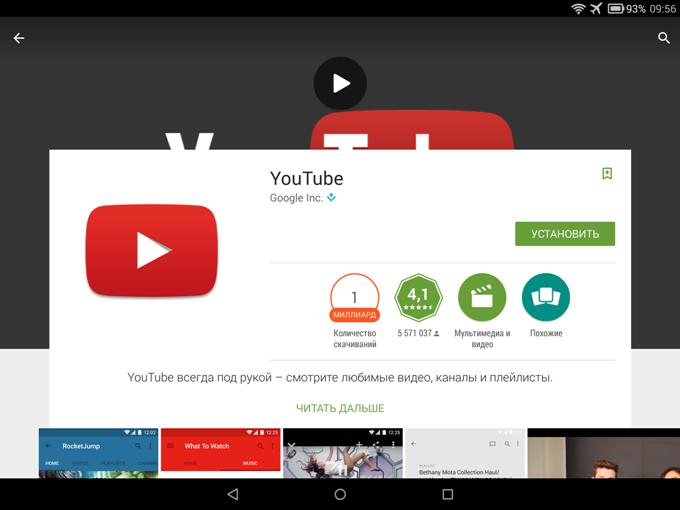
Κατεβάστε προγράμματα από Android Marketαπλό, και το πιο σημαντικό - αξιόπιστο, επειδή η πιθανότητα να κολλήσετε έναν κακόβουλο ιό είναι ελάχιστη. Επιπλέον, οι εφαρμογές θα ενημερώνονται αυτόματα.
Εάν δεν είναι δυνατή η λήψη εφαρμογών από tablet χρησιμοποιώντας σύνδεση στο Διαδίκτυο, χρησιμοποιήστε διαφορετική μέθοδο.
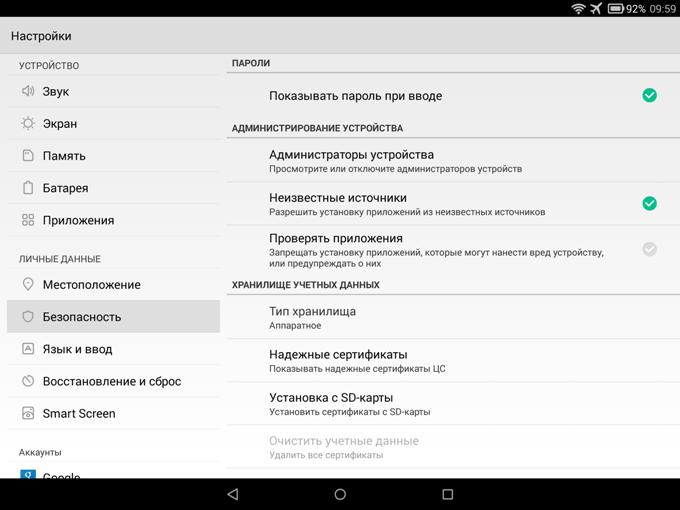
Να θυμάστε ότι όλες οι εφαρμογές που έχετε λάβει από το Διαδίκτυο δεν περνούν σάρωση προστασίας από ιούς, επομένως ορισμένα αρχεία ενδέχεται να βλάψουν τη συσκευή σας. Για αυτό είναι καλύτερο να ελέγξετε νέο πρόγραμμα, για το περιεχόμενο ιών.
Εάν διαθέτετε καλώδιο USB, μπορείτε να χρησιμοποιήσετε άλλον τρόπο εγκατάστασης προγραμμάτων.

- Συνδέστε το καλώδιο στη συσκευή και στον υπολογιστή.
- Περιμένετε λίγο μέχρι ο υπολογιστής να εντοπίσει τη συσκευή.
- Στο tablet, επιλέξτε το αναδυόμενο μήνυμα "Σύνδεση USB".
- Επιλέξτε "Σύνδεση συσκευής" στον υπολογιστή σας.
- Πρέπει να βρείτε το πρόγραμμα InstallAPK στο Διαδίκτυο και να το κατεβάσετε.
- Το επόμενο βήμα είναι να εγκαταστήσετε αυτό το πρόγραμμα στον υπολογιστή σας.
- Βρείτε και κατεβάστε την εφαρμογή Android που σας ενδιαφέρει. Μην ξεχνάτε την επέκταση, μόνο μορφή .ark.
- Για να εγκαταστήσετε την εφαρμογή στη συσκευή, κάντε κλικ στα ποντίκια 2 φορές. Ο υπολογιστής θα πρέπει να αναγνωρίσει το αίτημά σας. Σε περίπτωση αποτυχίας, ξεκινήστε το InstallAPK επιλέγοντας το στοιχείο "Άνοιγμα με" στο μενού. Τώρα μένει να περιμένουμε να εμφανιστεί η εφαρμογή στο gadget.
Πριν εγκαταστήσετε την εφαρμογή σε tablet με πηγές τρίτωνπρέπει να είστε σίγουροι για την αξιοπιστία τους. Για παράδειγμα, ένας καλός και αποδεδειγμένος πόρος όπου μπορείτε να βρείτε μεγάλο αριθμό προγραμμάτων είναι ο ιστότοπος w3bsit3-dns.com
Αυτές οι τρεις μέθοδοι είναι απλές και βολικές, ακόμη και για έναν άπειρο χρήστη.
Τι αξίζει να εγκαταστήσετε;
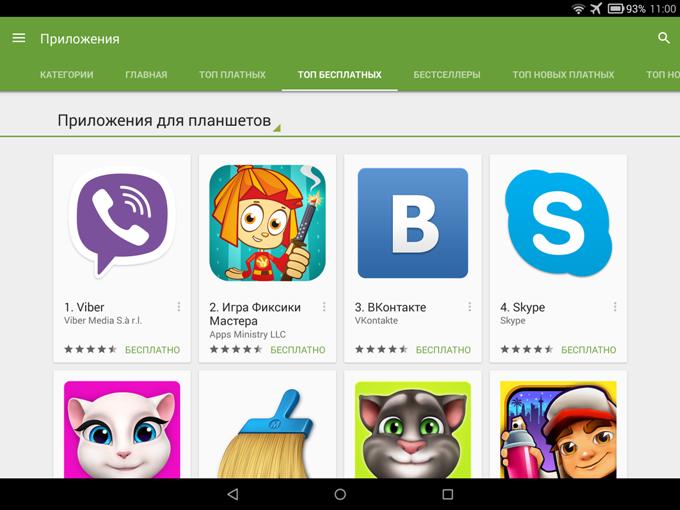
Πιθανότατα, αναρωτιέστε: "Τι εφαρμογές να εγκαταστήσω στο tablet μου;" Παρακάτω θα παράσχω μια λίστα με προγράμματα που θα σας βοηθήσουν να κάνετε τη συσκευή σας πιο λειτουργική. Αυτή είναι μόνο μια σύσταση, έχετε το δικαίωμα να αποφασίσετε μόνοι σας ποια προγράμματα θα εγκαταστήσετε.
- "ES Explorer". Ένα απλό και απαραίτητο πράγμα που θα σας επιτρέψει να πλοηγηθείτε στη συσκευή σας, να δείτε και να επεξεργαστείτε οτιδήποτε υπάρχει στην κάρτα μνήμης.
- "MX Player". Ίσως η καλύτερη εφαρμογή προβολής βίντεο. Μπορείτε να παρακολουθήσετε ταινίες online και αυτές που είναι διαθέσιμες στην κάρτα μνήμης. Εστίαση σε συσκευές ευαίσθητες στην αφή - μπορείτε να προσαρμόσετε τη φωτεινότητα και τον ήχο σύροντας το δάχτυλό σας σε ορισμένα σημεία της οθόνης.
- Dolphin Browser. Προεγκατεστημένο πρόγραμμα περιήγησης φυσικά Google Chromeκαλό, αλλά δεν είναι χωρίς ελαττώματα. Το "Dolphin" μπορεί να προσαρμοστεί για τον εαυτό σας, να βρείτε τους ιστότοπους που χρειάζεστε σχεδιάζοντας σύμβολα και απλά να λειτουργήσει πολύ γρήγορα, γιατί με πολλούς ιστότοπους λειτουργεί καλύτερα από το πρόγραμμα περιήγησης της Google.
- Moon Reader. Ένας εξαιρετικός αναγνώστης για όλους τους λάτρεις του βιβλίου. Απλό και βολικό, λειτουργεί με όλες τις μορφές. Οι προγραμματιστές του φρόντισαν ώστε το πρόγραμμα να εκδίδει μια προειδοποίηση εάν διαβάζετε πολύ. Υπάρχει επίσης υποστήριξη για διαδικτυακές βιβλιοθήκες. Το να διαβάζεις τα αγαπημένα σου βιβλία δεν είναι πρόβλημα.
- «Skype». Ένα αναντικατάστατο πράγμα για ένα tablet, το οποίο, παρεμπιπτόντως, δεν διαθέτει πίσω κάμερα. Γιατί; Ακριβώς επειδή έχει σχεδιαστεί για να λειτουργεί με Skype και παρόμοιες εφαρμογές. Οι εκδόσεις του Skype για Android δεν είναι ενθαρρυντικές για πολλούς χρήστες, αλλά πολλά σφάλματα έχουν ήδη διορθωθεί.
- PlayerPro. Ενας από καλύτερες εφαρμογέςγια αναπαραγωγή μουσικής. Εύκολο στη χρήση και γεμάτο λειτουργικότητα.
- PocketHeroes. Γιατί να μην παίξει; Αυτό το παιχνίδι είναι δυναμικό, ενδιαφέρον και όχι πολύ δύσκολο σε πολλά στάδια. Ωστόσο, αυτό είναι ακόμη και ένα συν. Θα διαρκέσει για μία ή δύο εβδομάδες.
- "Σε επαφή με". Ο πιο δημοφιλής κοινωνικό δίκτυοαπευθείας στο tablet σας. Η εφαρμογή γνώρισε κακές μέρες, αλλά οι προγραμματιστές διόρθωσαν γρήγορα πολλά σφάλματα. Τώρα μπορείτε να συνομιλείτε, να ακούτε μουσική και να παρακολουθείτε βίντεο χωρίς κανένα πρόβλημα.
- «Μονέφυ». Μια απλή και διαισθητική εφαρμογή που θα επιτρέπει στον χρήστη να καταγράφει γρήγορα τα έξοδα και τα έσοδά του, να δημιουργεί σχέδια για το εγγύς μέλλον, λαμβάνοντας υπόψη τα οικονομικά.
- Καθαρός Δάσκαλος. Βολικό και πολυλειτουργικό αντικείμενο. Σκάβοντας λίγο στη διεπαφή του tablet, κάνοντας τον έλεγχο διαφορετικές λειτουργίεςπολύ ευκολότερο. Με αυτό, μπορείτε όχι μόνο να "φτάσετε" γρήγορα στην αριθμομηχανή, να ρυθμίσετε τη φωτεινότητα ή να ενεργοποιήσετε / απενεργοποιήσετε πολλές λειτουργίες, αλλά και να καθαρίσετε την κάρτα μνήμης και ΕΜΒΟΛΟαπό περιττά δεδομένα.
Γιατί το tablet μου δεν εγκαθιστά εφαρμογές;
Συνήθως, δεν υπάρχουν προβλήματα με την εγκατάσταση εφαρμογών. Μερικές φορές συμβαίνει ότι κατά την εγκατάσταση μέσω του Play Store, η λήψη "παγώνει" κατά 90%, ή η περαιτέρω εγκατάσταση τελειώνει με σφάλμα. Γιατί το tablet δεν εγκαθιστά εφαρμογές και πώς μπορώ να το διορθώσω;
Σε αυτήν την περίπτωση, είναι λογικό να κάνετε αυτό:
- Ελέγξτε διαθεσιμότητα ελεύθερη μνήμηστη συσκευή. Εάν δεν είναι αρκετό, τότε διαγράψτε περιττά αρχείαή μετακίνηση στην κάρτα SD. Η συσκευή απαιτεί τουλάχιστον 50 MB μνήμης για κανονική λειτουργία.
- Επανεκκινήστε το tablet σας, δοκιμάστε να το εγκαταστήσετε ξανά.
- Εργαστείτε με το Google Play: διαγράψτε την προσωρινή μνήμη και ενημερώστε επίσης εφαρμογές. Εάν τα προγράμματα δεν ενημερώνονται αυτόματα, αν και υπάρχει ένα σημάδι επιλογής μπροστά από αυτή τη διαδικασία, αξίζει να το κάνετε χειροκίνητα.
- Εγκαθιστώ ειδικό πρόγραμμα, το οποίο, πριν εγκαταστήσετε οποιοδήποτε αρχείο, θα ζητήσει μια θέση αποθήκευσης. Είναι επίσης χρήσιμο στο ότι θα απαλλάξει τη συσκευή σας από όλα τα σκουπίδια. Επιπλέον, είναι κατάλληλο για εκείνες τις συσκευές που δεν διαθέτουν μεγάλη ποσότητα εσωτερικής μνήμης. Το InstallManager και το MagicUneracer είναι τέτοια προγράμματα.
Εάν αυτές οι μέθοδοι, η επίλυση του προβλήματος δεν βοήθησαν, δοκιμάστε τα εξής:
- Πηγαίνετε στην αγορά, δείτε προσεκτικά αν υπάρχουν ενημερώσεις για εφαρμογές. Για να το κάνετε αυτό, πρέπει να επιλέξετε την καρτέλα "Οι εφαρμογές μου", η οποία βρίσκεται στις ρυθμίσεις. Εάν υπάρχουν πολλές απεγκατεστημένες εφαρμογές, προσθέστε τις στην ουρά ενημέρωσης ή καταργήστε ορισμένες από αυτές. Εγκαταστήστε ξανά τα πιο σημαντικά.
- Ανοίξτε τις "Ρυθμίσεις", μεταβείτε στη "Μνήμη", επιλέξτε την προτιμώμενη τοποθεσία εγκατάστασης " εσωτερική μνήμησυσκευές ". Εάν το πρόβλημα παραμένει και το πρόγραμμα εξακολουθεί να μην είναι εγκατεστημένο, δοκιμάστε να αφαιρέσετε την κάρτα μνήμης από τη συσκευή και συνεχίστε με την εγκατάσταση ξανά. Πριν αφαιρέσετε την κάρτα, ελέγξτε το tablet για ελεύθερη μνήμη. Θα πρέπει να είναι αρκετό για να εγκαταστήσετε αυτήν την εφαρμογή.
Ωστόσο, με τις συσκευές Android, υπάρχουν συχνά προβλήματα, όπως και με άλλες. Συνήθως, οι απλοί χειρισμοί με μια κάρτα μνήμης μπορούν να λύσουν τα μισά από αυτά. Το άλλο μισό αφήνεται συχνά στις ρυθμίσεις του gadget ή στην ίδια την εφαρμογή. Η επαναφορά στις εργοστασιακές ρυθμίσεις (στις ρυθμίσεις - "Επαναφορά και επαναφορά") μπορεί επίσης να βοηθήσει, αλλά αυτή είναι μια αποδεκτή τελευταία λύση. Τα σημεία που αναφέρονται παραπάνω πιθανότατα θα αποδειχθούν χρήσιμα.
Ως αποτέλεσμα, το tablet μπορεί να κατασκευαστεί ισχυρό εργαλείογια να εκτελέσετε διάφορες εργασίες: σερφάρισμα στο Διαδίκτυο, επεξεργασία αρχεία κειμένου, προβολή ποικιλίας υλικών και, φυσικά, ψυχαγωγία. Η επιλογή είναι πάντα δική σας.
Η παραγωγή μικροεπεξεργαστών δεν μένει ακίνητη, και μαζί της η αγορά tablet αναπτύσσεται γρήγορα, ευχαριστώντας τους χρήστες με νέες ευκαιρίες. Οι σημερινές συσκευές tablet έχουν τη δυνατότητα να χειρίζονται απρόσκοπτα προγράμματα που προηγουμένως ήταν διαθέσιμα μόνο σε επιτραπέζιο υπολογιστή. Όλα αυτά έγιναν δυνατά, πρώτα απ 'όλα, χάρη στη μινιατούρα, αλλά ταυτόχρονα ισχυρή CPU. Όλοι μπορούν να κατεβάσουν προγράμματα σε ένα tablet σήμερα, γι 'αυτό δεν χρειάζεται να έχετε ειδικές γνώσεις, εμπειρία - όλα είναι αρκετά απλά. Το λογισμικό Android είναι διαθέσιμο τόσο στο Google Play όσο και σε εναλλακτικούς πόρους.
Εφαρμογή λογισμικού Android
Σήμερα είναι πολλά χρήσιμες εφαρμογέςγια Android OS. Ο σκοπός τους είναι τόσο ποικίλος και οι λειτουργίες τους είναι τόσο πολλές, που τώρα το tablet έχει γίνει ο καλύτερος φορητός βοηθός για άτομα διαφόρων επαγγελμάτων, με διαφορετικά χόμπι και προτιμήσεις. Τα προγράμματα χωρίζονται σε κατηγορίες, που κυμαίνονται από την ακρόαση μουσικής - και τελειώνουν με σύνθετες εφαρμογές για επιχειρήσεις, κέρδη, επεξεργασία κειμένου κ.λπ. το tablet, τότε αυτή είναι η συσκευή μπορεί δικαίως να ονομαστεί αναντικατάστατη.
Οι κύριες κατηγορίες λογισμικού Android
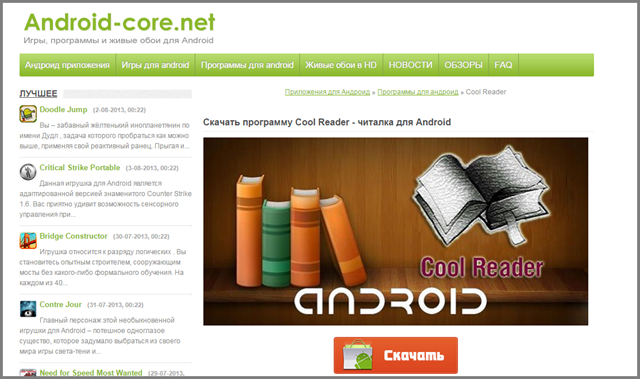
Πολλοί χρήστες, βλέποντας μια τεράστια ποσότητα λογισμικού για μια φορητή πλατφόρμα, χάνονται κάπως. Οι εφαρμογές Android χωρίζονται σε κύριες κατηγορίες και κάθε κατηγορία περιέχει ήδη χιλιάδες προγράμματα.
- Γραφικά;
- Διαδίκτυο;
- Επιχείρηση;
- Προγράμματα περιήγησης;
- Κλήσεις?
- Συσκευές αναπαραγωγής ήχου / βίντεο.
- Antivirus;
- Κοινωνικά δίκτυα;
- Προγραμματιστές.
Λήψη λογισμικού από το Google Play
Η λίστα των προγραμμάτων εδώ είναι αρκετά μεγάλη και συνεχώς αυξάνεται. Οι αιτήσεις ενημερώνονται τακτικά, υπάρχει δυνατότητα κριτικών και σχολίων ώστε ο καθένας να αποφασίσει τι χρειάζεται συγκεκριμένα. Ορισμένοι χρήστες έχουν την επιθυμία να εγκαταστήσουν όλα τα προγράμματα που υπάρχουν για τον εαυτό τους, ωστόσο, αυτό είναι αδύνατο, καθώς κάθε tablet έχει περιορισμούς όσον αφορά τη μνήμη. Ο καθένας πρέπει να αποφασίσει τι χρειάζεται πρώτα, δίνοντας προτεραιότητα στις επιλογές του προγράμματος.
Δημιουργήστε έναν λογαριασμό Google
Το Google Play προσφέρει εξαιρετικές ευκαιρίες όσον αφορά την αναζήτηση προγραμμάτων, αλλά για να αποκτήσετε πρόσβαση στον πόρο, πρέπει πρώτα από όλα να εγγραφείτε. Η διαδικασία εγγραφής δεν πρέπει να φαίνεται περίπλοκη ή μπερδεμένη. Όλα αποτελούνται από πολλά στάδια. Πρώτα απ 'όλα, μεταβείτε στις Ρυθμίσεις του tablet σας.
Λάβετε υπόψη ότι εάν έχετε εγγραφεί προηγουμένως στο σύστημα google, τότε δεν πρέπει να το κάνετε ξανά. πρέπει να θυμάστε το όνομα χρήστη / τον κωδικό πρόσβασής σας και να συνδεθείτε!
Πηγαίνοντας στις Ρυθμίσεις, κάντε κλικ στο "Λογαριασμοί και συγχρονισμός" και μετά στο "Προσθήκη". Παρέχετε στην Google τα δεδομένα που απαιτούνται (κατά κανόνα, πρέπει να εισαγάγετε το e-mail, το όνομα, το επώνυμο, τον κωδικό πρόσβασης, τη χώρα, το τηλέφωνό σας, χωρίς ιδιαίτερο απόρρητο Δεδομένα Googleδεν ρωτάει).
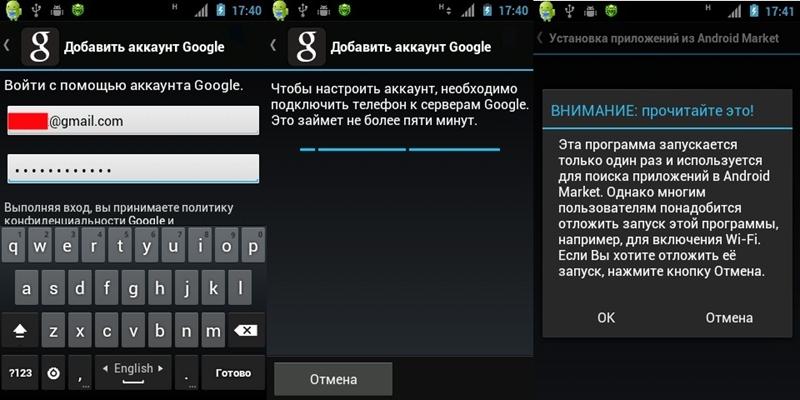
Προσθήκη λογαριασμού, είσοδος
Αφού δημιουργήσετε λογαριασμός, θα έχετε οποιοδήποτε υπηρεσίες Google, συμπεριλαμβανομένου του Google Play, το οποίο σας επιτρέπει να κάνετε λήψη προγραμμάτων. Παρεμπιπτόντως, θα έχετε επίσης πρόσβαση σε άλλες χρήσιμες υπηρεσίες, για παράδειγμα, το Google Drive (αποθήκευση των αρχείων σας σε διακομιστές Google). μπορείς να πάρεις πλήρης πρόσβασηστο YouTube (η δυνατότητα να σχολιάζετε βίντεο, να βάζετε likes, να δημιουργείτε λίστες αναπαραγωγής και, το πιο σημαντικό, να ανεβάσετε τα βίντεό σας).
Πώς να εγκαταστήσετε στο Google Play
Το Google Play περιέχει εκατοντάδες χιλιάδες εφαρμογές, ωστόσο, όλες είναι εγκατεστημένες από ενιαία αρχή: μεταβείτε στη σελίδα του επιλεγμένου προγράμματος, κάντε κλικ στο "Εγκατάσταση", στη συνέχεια θα ανοίξει μια σελίδα, όπου υποδεικνύεται, ένα πρόγραμμα επί πληρωμή ή ένα δωρεάν. μια λίστα με "άδειες"· περιέχει επίσης μια λίστα με τα δικά σας Συσκευές συμβατές με Android; κουμπί για τελική επιβεβαίωση της εγκατάστασης.
Η αναζήτηση εδώ πραγματοποιείται παρόμοια με τη μηχανή αναζήτησης Google. Όλα χωρίζονται σε κατηγορίες, για παράδειγμα: «Επικοινωνία», «Για μελέτη», «Εξατομίκευση», «Τα καλύτερα του 2014», «Συνιστάται», «Πιο απαραίτητα» κ.λπ.
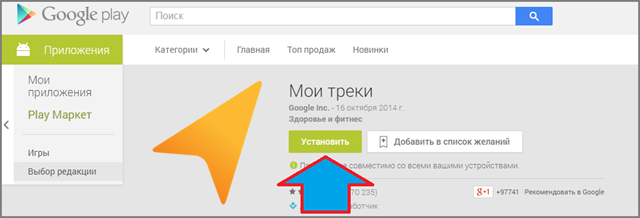
Πώς να λειτουργήσετε στο Play Store;
Ανασκόπηση ενδιαφέρουσες εφαρμογές
Όλοι γνωρίζουν ότι όταν εργάζεστε σε ένα tablet για μεγάλο χρονικό διάστημα, τα μάτια σας κουράζονται. Υπάρχει έξοδος! Η εφαρμογή που ελέγχει το μπλε φως της οθόνης ονομάζεται Blue Light Filter. Είναι εντελώς δωρεάν και εύκολο στη διαχείριση. Εδώ, το χρωματικό φάσμα προσαρμόζεται αυτόματα και έτσι επιτυγχάνεται η πιο αποδεκτή φωτεινότητα της οθόνης. Λήψη: http://vk.cc/3dDjCK.

Η εφαρμογή "Μπαταρία" θα γίνει ένας απαραίτητος βοηθός για τους κατόχους φθηνών tablet με αδύναμη μπαταρία, οι οποίοι πιθανότατα αντιμετώπισαν πρόβλημα όταν η μπαταρία αποφορτιστεί την πιο ακατάλληλη στιγμή. Εδώ μπορείτε να μάθετε το πιο ακριβές ποσοστό της χρέωσης. ξέρει πώς να κάνει υπολογισμούς (για παράδειγμα, υπάρχει αρκετή χρέωση για να παρακολουθήσετε μια ταινία / να παίξετε ένα παιχνίδι). Το πρόγραμμα είναι εύκολο στη χρήση, εντελώς δωρεάν και συμβατό με οποιαδήποτε συσκευή Android. Λήψη: http://vk.cc/1TxVjv.
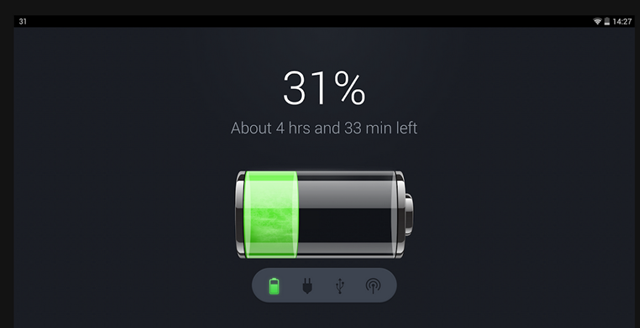
Κατά τη λήψη εφαρμογών, μην ξεχνάτε τη μονάδα μέσω της οποίας αποκτήσατε πρόσβαση στο Διαδίκτυο! Μην ξεχάσετε να δείτε το μέγεθος του αρχείου που πρόκειται να εγκαταστήσετε, διαφορετικά μπορεί να αποδειχθούν απρογραμμάτιστα έξοδα για εσάς.
Λάβετε υπόψη ότι το 3G-Internet είναι επί του παρόντος εξαιρετικά ακριβό και εάν το μέγεθος του προγράμματος είναι, για παράδειγμα, 200 MB, τότε είναι καλύτερο να το κατεβάσετε στο σπίτι μέσω Wi-Fi!
Το Wi-Fi είναι δωρεάν και το 3G είναι κινητό. Το Wi-Fi μπορεί να χρησιμοποιηθεί στο σπίτι, η λήψη απεριόριστων δεδομένων και το 3G είναι πιο κατάλληλο για ταξιδιώτες.
Λήψη από εναλλακτικές πηγές
Εάν για κάποιο λόγο δεν σας αρέσει το Google Play και αναρωτιέστε αν υπάρχουν εναλλακτικές, τότε μπορείτε να χρησιμοποιήσετε οποιονδήποτε από τους παρακάτω πόρους αφιερωμένους σε λογισμικό για ένα δημοφιλές λειτουργικό σύστημα κινητής τηλεφωνίας.
- http://top-android.org/programs/;
- http://androidone.ru/aplications.html;
- http://android-corp.ru;
- http://androidbest.ru/programs/;
- http://android-core.net/soft/;
- http://prodroiders.com/programmy.
Η λήψη των προγραμμάτων γίνεται ως εξής: μεταβείτε πρώτα στη σελίδα με την εφαρμογή που έχετε επιλέξει, μετά βρείτε εκεί τον σύνδεσμο (ή το κουμπί) για να κατεβάσετε το αρχείο apk, κάντε κλικ σε αυτό. Το αρχείο θα ληφθεί όπου ορίζετε (συχνά θα τοποθετείται αμέσως στο φάκελο Λήψεις). Βρείτε το στο tablet σας, ξεκινήστε το με ένα μόνο πάτημα. Κάντε κλικ στο "Εγκατάσταση", αφού ολοκληρωθεί η διαδικασία, η συντόμευση θα εμφανιστεί στη λίστα των εφαρμογών (η λίστα των εφαρμογών στο Android καλείται από την επιφάνεια εργασίας, πρέπει να κάνετε κλικ σε ένα μικρό κουμπί με τετράγωνα, κατά κανόνα, βρίσκεται πάνω δεξιά). Η εκκίνηση της εφαρμογής γίνεται με ένα μόνο κλικ στη συντόμευση της.
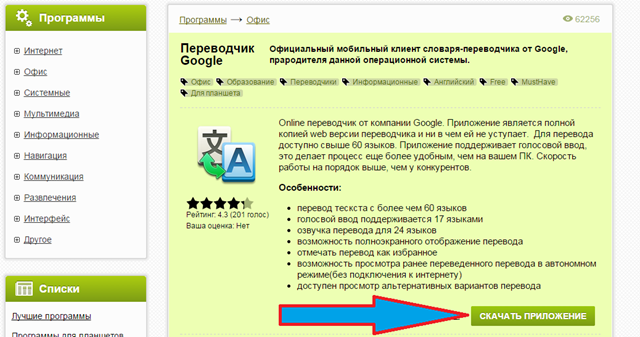
Μεταφορά αρχείων apk μέσω USB
Όλα τα αρχεία των προγραμμάτων Android έχουν την επέκταση "apk". Μπορεί να συμβεί ότι το Διαδίκτυο δεν λειτουργεί για τον χρήστη στο tablet και ως εκ τούτου αναγκάζεται να χρησιμοποιήσει τον επιτραπέζιο υπολογιστή του για να μεταφέρει το "apk" που έχει ληφθεί από τον υπολογιστή. Έτσι, εάν αποφασίσετε να ενεργήσετε με αυτήν τη μέθοδο, τότε, πρώτα απ 'όλα, ενεργοποιήστε το στοιχείο "Εντοπισμός σφαλμάτων μέσω USB" και, στη συνέχεια, συνδέστε τη συσκευή tablet και τον υπολογιστή με ένα καλώδιο USB. Κάνοντας κλικ στο εικονίδιο USB (στα δεξιά), θα δείτε ένα παράθυρο που εμφανίζεται και θα υπάρχει μεγάλο κουμπίγια να ενεργοποιήσετε τον αποθηκευτικό χώρο USB. Κάντε κλικ σε αυτό και στον επιτραπέζιο υπολογιστή σας θα δείτε μια νέα μονάδα δίσκου, η οποία θα εμφανίζεται στον Explorer όπως και οι άλλες μονάδες δίσκου σας. Μεταβείτε σε αυτόν τον δίσκο και χρησιμοποιήστε το τυπικό σύνολο εντολών αντιγραφής/επικόλλησης για να τοποθετήσετε εκεί το αρχείο "apk" που χρειάζεστε.
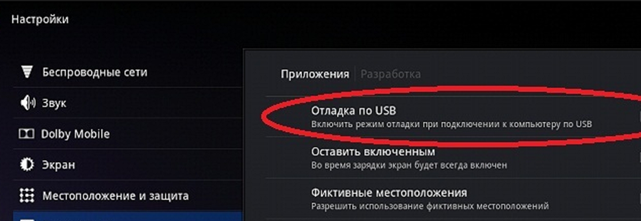
Ενεργοποίηση εντοπισμού σφαλμάτων USB
Χρήσιμες εφαρμογές Android
